Глобальной сетью интернет на сегодняшний день пользуется большинство из нас. Также неуклонно растет популярность различного рода локальных и беспроводных сетей. Естественно, в любой операционной системе необходима предварительная настройка параметров соединения с сетью. И в этой статье описаны основы настройки соединений с интернет и локальными сетями, а также настройка Wi-Fi соединения. Помимо этого, рассказывается о настройке основных приложений от Apple: Safari, которая служит для просмотра веб-страниц и Mail, предназначенная для работы с электронной почтой.
Настройка сети и интернета
Для того, чтобы настроить локальную сеть в Mac OS X, достаточно получить у системного администратора ее реквизиты и ввести их в пульте "Network" панели управления. Красными маркерами отображаются неактивные подключения, а зелеными - активные. С помощью списка Show можно настроить сеть на основе Bluetooth, обычного ethernet подключения, соединения с помощью FireWire, а также Wi-Fi соединения, которое в Mac OS X носит название "AirPort".
Очень удобной особенностью Mac OS X являются сетевые локации (Locations). Локации - это пакеты различных сетевых настроек. К примеру, если вы подключены дома и на работе в разные локальные сети, то чтобы не настраивать заново все параметры сети для каждого места, достаточно создать несколько локаций, например, "Дом", "Работа" и т.п., и просто переключаться между ними.
Помимо этого, система прежде всего попытается без вашей помощи настроить сеть, например, с помощью DHCP-сервера. При этом могут возникнуть несколько проблем. Первая заключается в том, что DHCP не сможет правильно определить параметры и тогда, зная все реквизиты, проще будет воспользоваться режимом Manual. Вторая проблема - это IP адрес. При успешном конфигурировании сетевого подключения с помощью DHCP система просто займет свободный IP-адрес. Но если в локальной сети есть привязка по IP, к примеру, каждый из сотрудников вашей фирмы имеет свой адрес, то вы таким образом можете занять чужой адрес и в случае подключения другого компьютера с таким же адресом возникнет конфликт IP адресов.
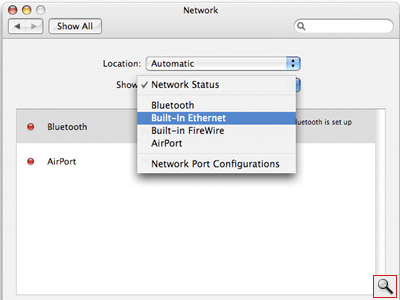 |
Поэтому, имея статический IP, лучше воспользоваться вариантом настройки "Using DHCP with manual address", который позволит вам вручную ввести IP адрес, а также адреса DNS серверов.
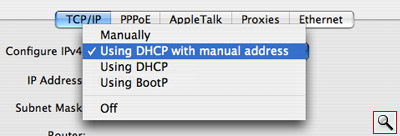 |
В локальной сети для подключения к общим ресурсам достаточно воспользоваться командой Go > Connect to Server... в меню Finder или же сочетанием клавиш Command+K с клавиатуры. При этом я рекомендую вводить адрес сервера в следующем формате: <название протокола>://<IP адрес, либо имя компьютера в сети>. Протокол доступа к общим ресурсам Windows называется smb. Таким образом, для того, чтобы подключиться к общему ресурсу, расположенному на компьютере Windows, достаточно ввести имя компьютера в сети с именем протокола smb. К примеру, чтобы подключиться к компьютеру в локальной сети, который носит имя sky-shadow в локальной сети, достаточно ввести smb://sky-shadow в окне Connect to Server. После этого появится окно ввода имени пользователя, пароля и домена. Если ресурс открыт для всех по умолчанию, то просто нажмите enter, не заполняя эти поля. Стандартным для Mac OS X является протокол доступа afp. Его она и использует по умолчанию, то есть для подключения к компьютеру Mac достаточно просто вписать его имя или адрес без названия протокола.
В Mac OS X очень удобно организован способ подключения к Wi-Fi сетям. Для быстрого подключения к сети просто включите AirPort, а затем выберите нужную сеть. Если сеть имеет шифрование, то, скорее всего, для доступа к ней вам потребуется пароль.
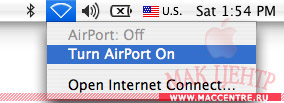 |
Многие провайдеры предлагают шифрованное соединение с интернетом, которое называется VPN (Virtual Private Network connection). Для его настройки следует воспользоваться приложением Internet Connection, которое находится в папке Applications. Запустив его, выберите тип подключения VPN. В России в большинстве сетей используется тип VPN соединения PPTP, поэтому необходимо выбрать его. Далее в списке Configuration выберите Edit Configurations... В появившемся окне назовите Ваше соединение, укажите адрес сервера, а также имя пользователя и пароль, либо сертификат.
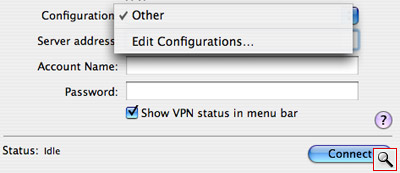 |
Очень важная особенность заключается в том, что большинство обычных VPN-провайдеров не используют шифрование, т.е., если провайдер не сообщил о шифровании ничего, то в поле Encryption лучше всего указать "None".
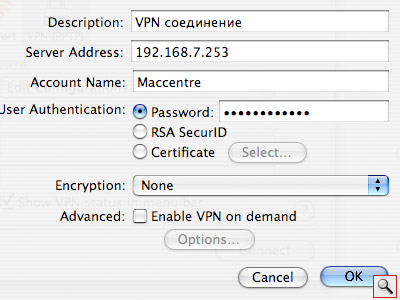 |